如何在手机截屏 小米手机怎么截屏
日期: 来源:贝斯特安卓网
在日常生活中,我们经常需要使用手机截屏来保存或分享一些重要信息或有趣的内容,对于使用小米手机的用户来说,截屏也是一项常见的操作。如何在小米手机上进行截屏呢?截屏操作简单方便,只需轻轻按下手机的音量减键和电源键即可完成。在使用小米手机进行截屏时,还可以选择截取整个屏幕或指定区域,满足不同需求。通过这种简单的操作,我们可以快速轻松地保存想要的内容,方便日后查看或与他人分享。
小米手机怎么截屏
操作方法:
1.首先,我们可以同时按下“关机键”和“音量键”就可以完成截屏了呦。注意一定要同时按住才可以哦,不同时按的话,我们不是点击了锁屏键就是点击了调节音量键啦,就不是我们想要的截屏了哦。

2.我们还可以用手在手机屏幕上从下往上滑一下,我们就可以看到在第二排。第四个图标是“超级截屏”,我们需要点击一下这个图标,选择“矩形截屏”,就可以截出任意区域的一部分了哦。
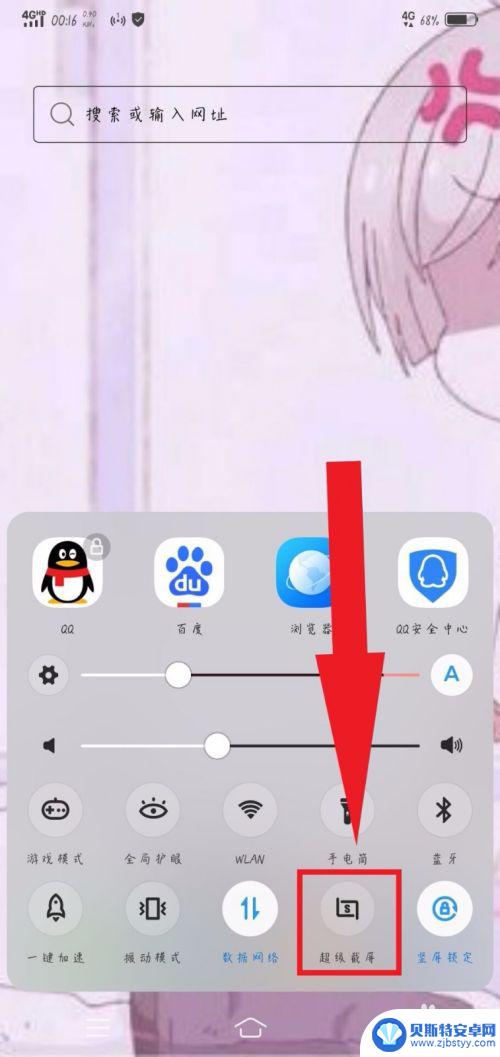
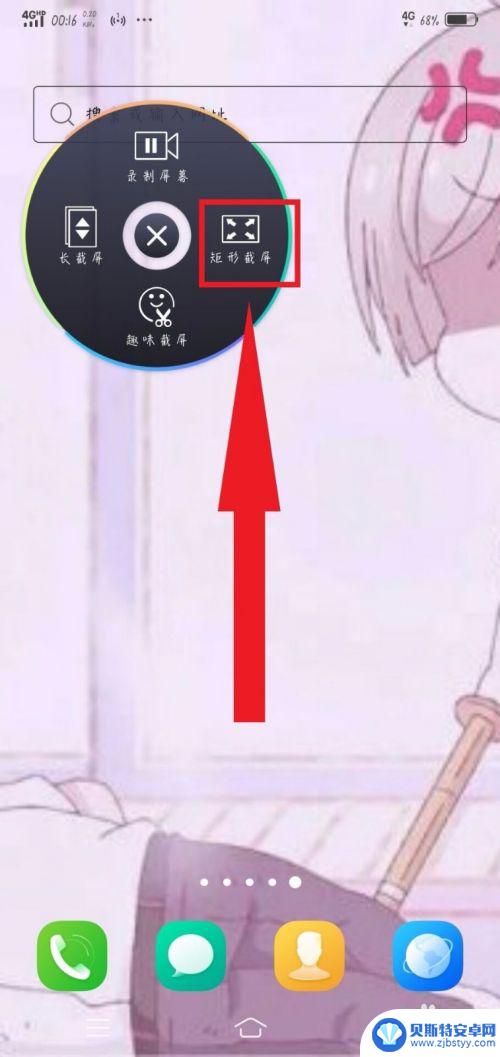
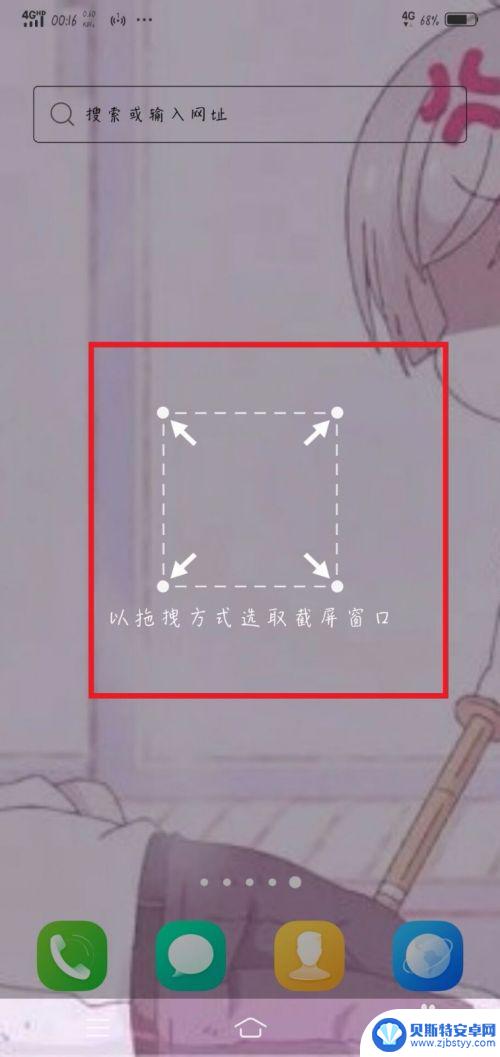
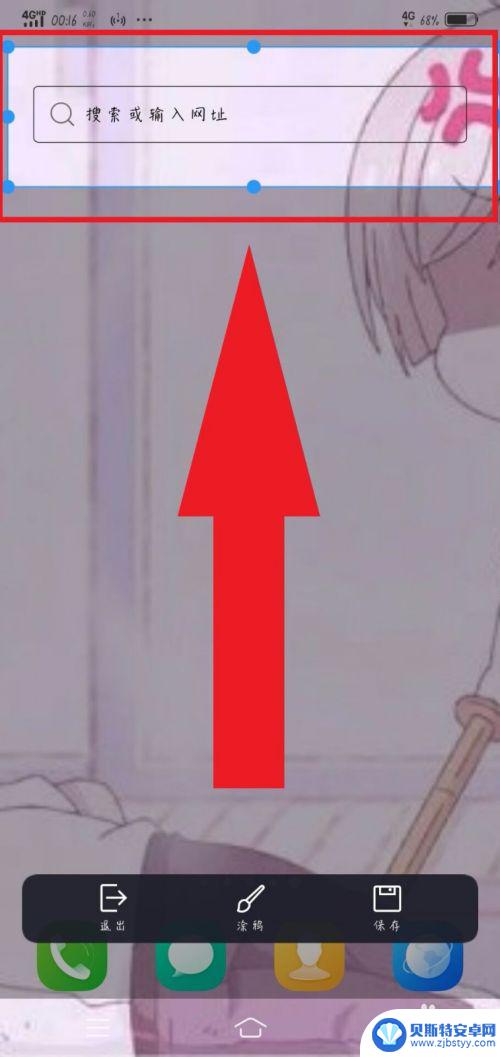
3.同理,我们选择“长截屏”也是可以达到截屏效果。不一样的是我们可以下拉页面,就可以截取整个屏幕之下的页面,也是比较方便的,一张图就可以截出几页的东西,就不用分别截取了哦。
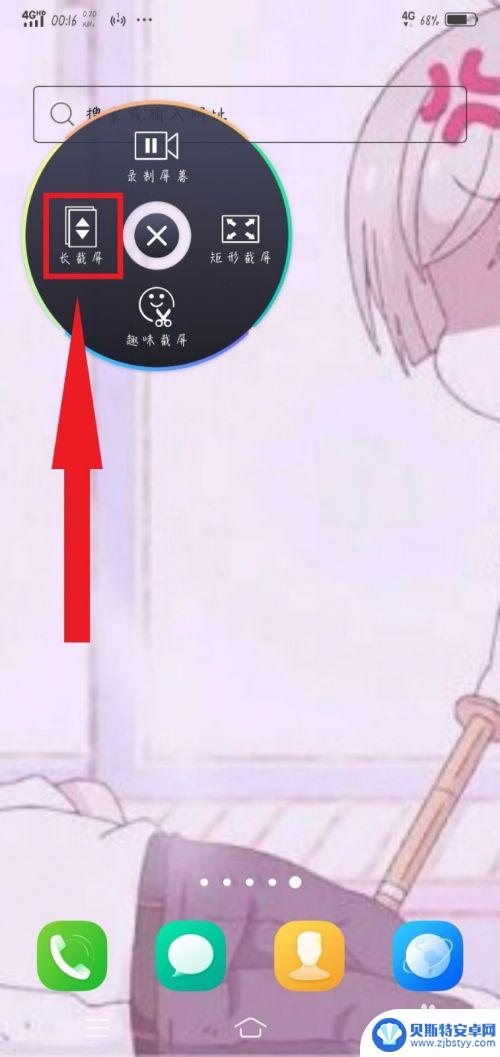
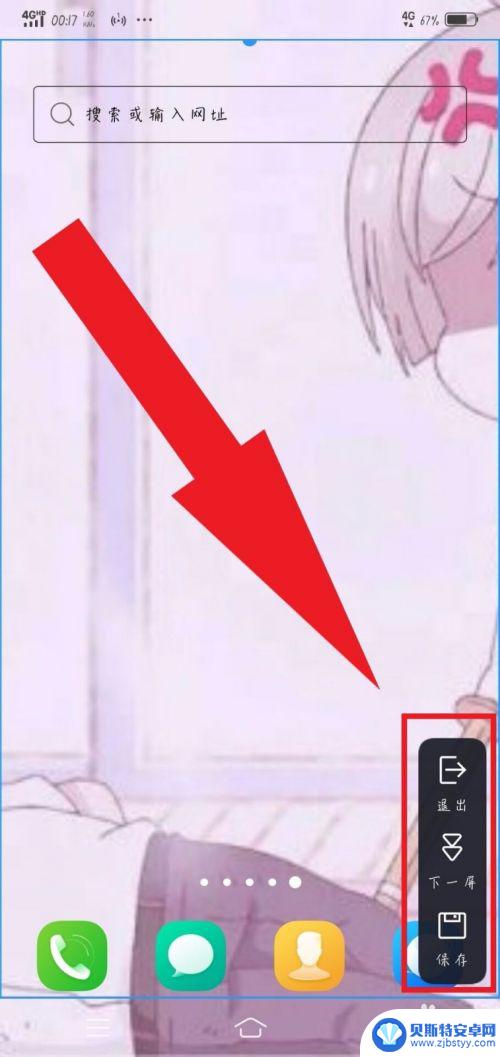
4.还是同理,我们选择“趣味截屏”,这个截屏之所以叫做趣味截屏,就是因为里面有超多的截图选项,“图形截屏”,“探索截屏”,“涂鸦截屏”,选择合适的截屏方式进行截屏就可以啦。
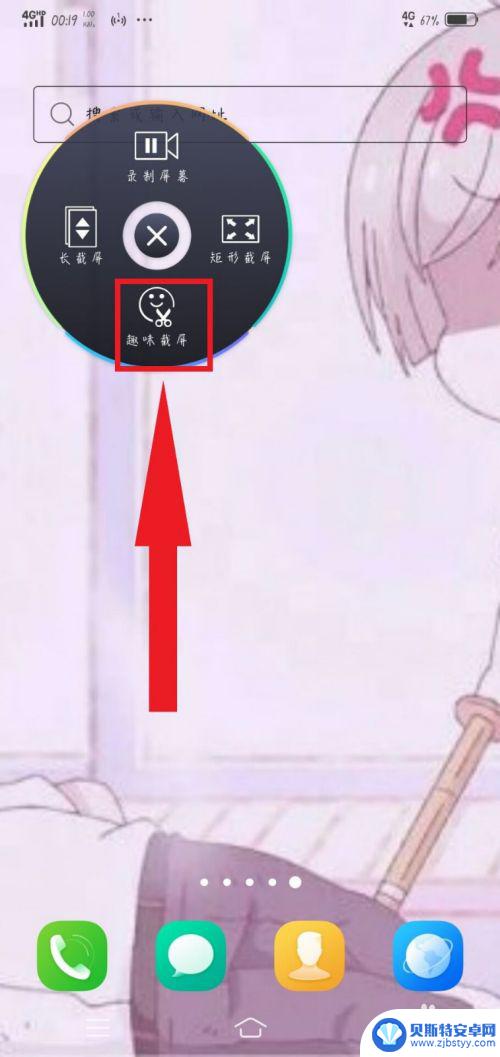
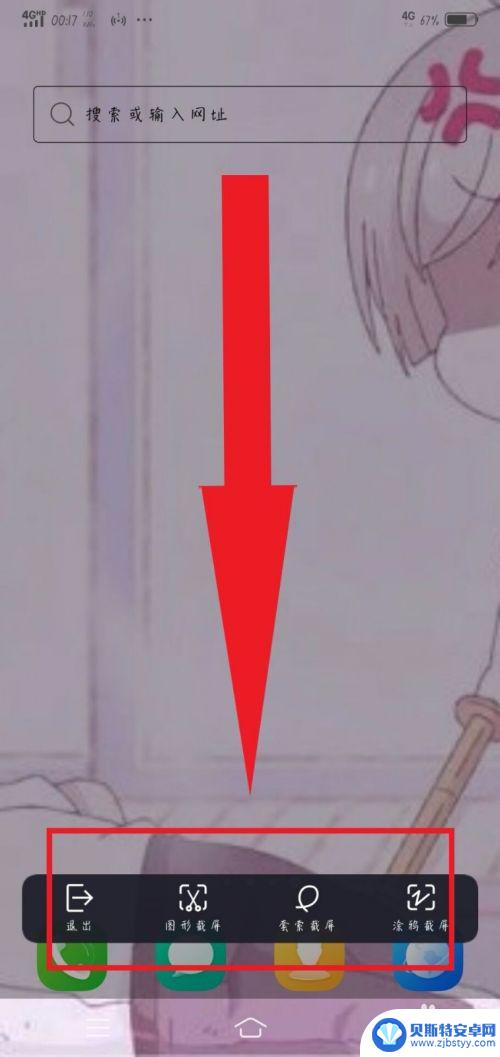
5.最后一种方法比较简单,也是比较实用的,就是三指上滑截屏,这种方法就是需要一定要三根手指同时上滑就可以达到截屏的效果,在着急截屏时,用这个方法比较快哦。你学会了吗?
以上就是如何在手机截屏的全部内容,还有不清楚的用户可以参考一下小编的步骤进行操作,希望能对大家有所帮助。












